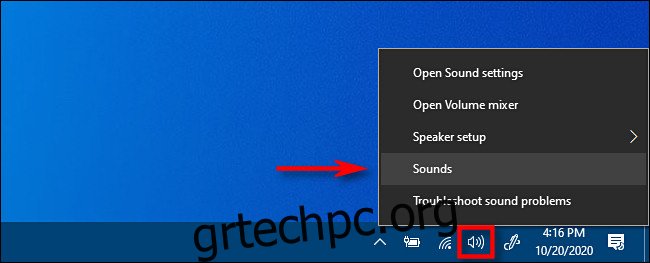Η ρύθμιση μιας νέας διαμόρφωσης ήχου surround μπορεί να είναι τρομακτική με τόσα πολλά ηχεία να τοποθετούνται σωστά. Ευτυχώς, τα Windows 10 περιλαμβάνουν ένα μικρό ενσωματωμένο πρόγραμμα δοκιμής που μπορεί να σας βοηθήσει να το ρυθμίσετε. Δείτε πώς μπορείτε να αποκτήσετε πρόσβαση σε αυτό.
Πρώτα, κάντε δεξί κλικ στο εικονίδιο του ηχείου στη γραμμή εργασιών σας και επιλέξτε «Ήχοι» από το μενού που εμφανίζεται.
(Μπορείτε επίσης να ανοίξετε τον Πίνακα Ελέγχου και να κάνετε κλικ στην επιλογή Υλικό και Ήχος > Ήχος.)
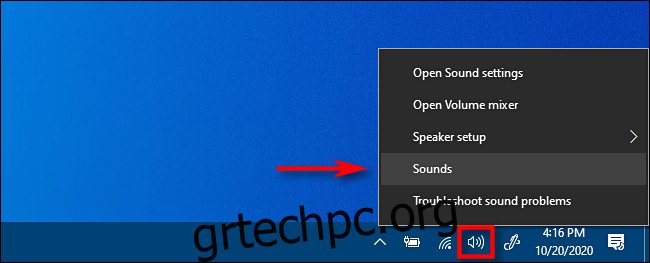
Στο παράθυρο που εμφανίζεται, επιλέξτε την καρτέλα «Αναπαραγωγή» και, στη συνέχεια, επιλέξτε τη συσκευή εξόδου ήχου surround που θέλετε να δοκιμάσετε από τη λίστα. Σε πολλούς υπολογιστές, αυτή θα είναι μια συσκευή που ονομάζεται “Speakers”. Κάντε κλικ στο κουμπί “Διαμόρφωση” για να διαμορφώσετε την επιλεγμένη συσκευή σας.
(Μπορείτε επίσης να κάνετε δεξί κλικ στη συσκευή στη λίστα Αναπαραγωγή και να επιλέξετε «Διαμόρφωση [Device Name].»
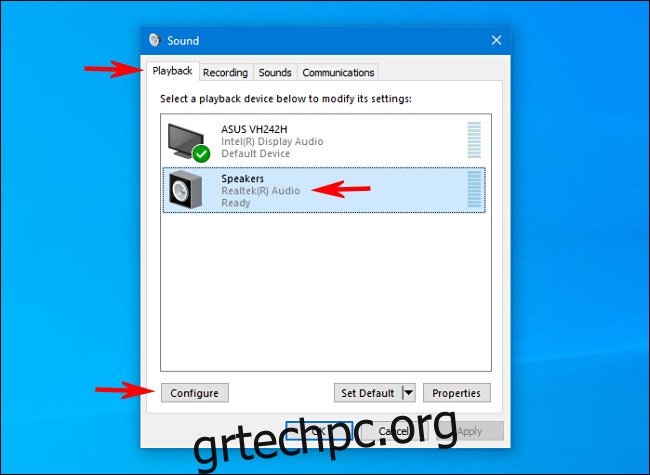
Θα ανοίξει ένα παράθυρο “Speaker Setup”. Στη λίστα των καναλιών ήχου, επιλέξτε τη διαμόρφωση που θέλετε να δοκιμάσετε. Για παράδειγμα, εάν έχετε συνδέσει τον ήχο surround 7.1 και θέλετε να τον δοκιμάσετε, επιλέξτε “7.1 Surround”.
Στη συνέχεια, κάντε κλικ στο κουμπί “Δοκιμή” ακριβώς κάτω από τη λίστα καναλιών. Θα ακούσετε έναν δοκιμαστικό ήχο που παίζεται ένα κάθε φορά σε όλα τα ηχεία της διαμόρφωσης. Καθώς παίζει κάθε ηχείο, θα τονίζεται στο διάγραμμα.
Εάν θέλετε να διακόψετε τη διαδικασία δοκιμής, κάντε ξανά κλικ στο κουμπί «Δοκιμή», το οποίο θα διαβάζει «Διακοπή» ενώ παίζονται οι κουδουνίστρες.
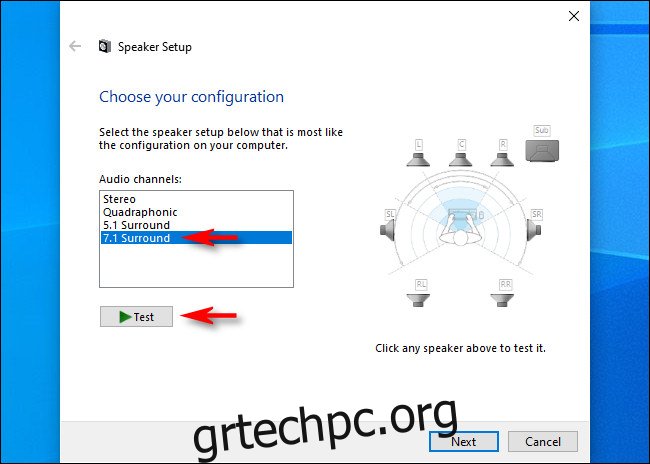
Εάν θέλετε να δοκιμάσετε μεμονωμένα ηχεία, κάντε κλικ σε αυτά στο διάγραμμα που βρίσκεται στη δεξιά πλευρά του παραθύρου. Όταν κάνετε κλικ σε ένα ηχείο, θα αναπαράγεται ένας ήχος μέσω του συγκεκριμένου ηχείου. Αυτό μπορεί να σας βοηθήσει να καταλάβετε εάν τα ηχεία σας έχουν τοποθετηθεί σωστά.
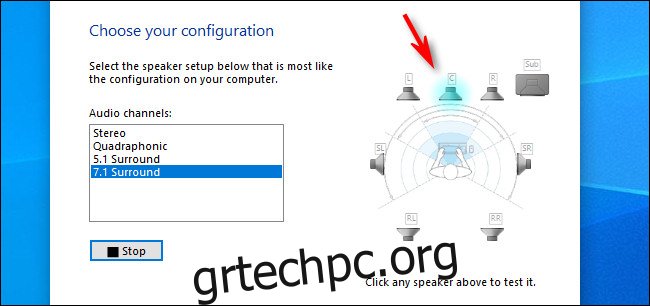
Μετά από αυτό, είστε ελεύθεροι να πατήσετε “Ακύρωση” ή να κλείσετε το παράθυρο με το κουμπί “Χ” στη γωνία. Στη συνέχεια, κλείστε τις ιδιότητες “Ήχος” και θα είστε στο δρόμο σας.
Μπορείτε επίσης να κάνετε κλικ στο «Επόμενο» και να μεταβείτε στον οδηγό για να πείτε στα Windows ποια ηχεία δεν έχετε συνδέσει, εάν είναι απαραίτητο.
Καλή ακρόαση!